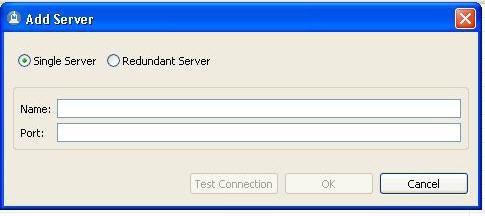No outono de 2012, o sistema operativo Microsoft Windows máis popular no mundo sufriu un cambio externo realmente grave por primeira vez en 15 anos: no canto do menú Inicio que apareceu por primeira vez en Windows 95 e no escritorio como o coñecemos, a empresa presentou un concepto completamente diferente. E, como se viu, un certo número de usuarios, acostumados a traballar en versións anteriores de Windows, estaban un pouco confusos ao tentar atopar acceso a varias funcións do sistema operativo.
No outono de 2012, o sistema operativo Microsoft Windows máis popular no mundo sufriu un cambio externo realmente grave por primeira vez en 15 anos: no canto do menú Inicio que apareceu por primeira vez en Windows 95 e no escritorio como o coñecemos, a empresa presentou un concepto completamente diferente. E, como se viu, un certo número de usuarios, acostumados a traballar en versións anteriores de Windows, estaban un pouco confusos ao tentar atopar acceso a varias funcións do sistema operativo.
Aínda que algúns dos novos elementos de Microsoft Windows 8 parecen intuitivos (por exemplo, almacenar e mosaicos de aplicacións na pantalla de inicio), outros, como a restauración do sistema ou algúns elementos do panel de control estándar, non son fáciles de atopar. O feito de que algúns usuarios, por primeira vez compraron un computador cun sistema Windows 8 preinstalado, simplemente non saben como desactivalo.
Para todos estes usuarios e para o resto, que lles gustaría atopar de xeito rápido e sen problemas todos os antigos recursos ocultos de Windows, así como aprender detalladamente as novas características do sistema operativo e o seu uso, decidín escribir este texto. Agora mesmo, cando estou escribindo isto, non me deixo coa esperanza de que non sexa só o texto, senón o material que se pode xuntar nun libro. Veremos, porque esta é a primeira vez que tomo algo tan voluminoso.
Vexa tamén: Todos os materiais en Windows 8
Activar e desactivar, iniciar sesión e pechar a sesión
Despois de que o computador co sistema operativo instalado de Windows 8 estea activado, e tamén cando o PC estea fóra do modo de espera, verá a "pantalla de bloqueo", que se parecerá así:

Pantalla de bloqueo de Windows 8 (clic para ampliar)
Esta pantalla amosa a hora, a data, a información de conexión e os eventos perdidos (como as mensaxes de correo electrónico sen ler). Se preme a barra espaciadora ou Intro no teclado, faga clic co rato ou prema o dedo na pantalla táctil do ordenador. Inicia sesión inmediatamente, ou se hai varias contas de usuario no ordenador ou ten que introducir un contrasinal para introducir, solicitaráselle a conta coa que introduza e, a continuación, introduza o contrasinal se o requira a configuración do sistema.

Inicia sesión en Windows 8 (fai clic para ampliar)
A saída de sesión, así como outras operacións como apagar, durmir e reiniciar o ordenador están en lugares pouco comúns, cando se comparan con Windows 7. Para pechar a sesión, na pantalla inicial (se non o está, faga clic no botón de Windows). polo nome de usuario na parte superior dereita, resultando nun menú que o suxire saia, bloquear a computadora ou cambia o avatar do usuario.

Bloqueo e saída (clic para ampliar)
Bloqueo do ordenador implica a inclusión da pantalla de bloqueo e a necesidade de introducir un contrasinal para continuar (se se definiu o contrasinal para o usuario, se non pode entrar sen el). Ao mesmo tempo, todas as aplicacións iniciadas anteriormente non están pechadas e continúan funcionando.
Saír da sesión significa a terminación de todos os programas do usuario actual e saír da sesión. Tamén amosa a pantalla de bloqueo de Windows 8. Se está a traballar en documentos importantes ou fai outro traballo que precisa ser gardado, faino antes de pechar a sesión.

Apagar Windows 8 (fai clic para ampliar)
Para apagar, recargar ou durmir ordenador, necesitas a innovación de Windows 8 - o panel Encantos. Para acceder a este panel e accionar o computador con alimentación, mova o punteiro do rato cara a unha das esquinas dereita da pantalla e faga clic na icona inferior da opción "Opcións" do panel e logo fai clic na icona "Apagar" que aparece. Pediráselle que transfira o ordenador Modo de sono, Desactívelo ou Recargar.
Usando a pantalla de inicio
A pantalla inicial de Windows 8 é o que ve inmediatamente despois de iniciar o ordenador. Nesta pantalla, hai a inscrición "Inicio", o nome do usuario que traballa no ordenador e as táboas das aplicacións de Windows 8 Metro.

Pantalla de inicio de Windows 8
Como podes ver, a pantalla inicial non ten nada que ver co escritorio de versións anteriores do sistema operativo Windows. De feito, o "escritorio" en Windows 8 preséntase como unha aplicación separada. Ao mesmo tempo, na nova versión hai unha separación de programas: os programas antigos aos que estás acostumado executaranse no escritorio, como antes. As novas aplicacións deseñadas específicamente para a interfaz de Windows 8 representan un tipo de software lixeiramente diferente e executaranse desde a pantalla de inicio a pantalla completa ou a forma "pegajosa", que será discutida máis adiante.
Como iniciar e pechar o programa Windows 8
Entón, que facemos na pantalla inicial? Executar aplicacións, algunhas das cales, como Correo, Calendario, Escritorio, Novas, Internet Explorer, están incluídas con Windows 8. Para executa calquera aplicación Windows 8, só tes que premer no rato co rato. Normalmente, ao iniciarse, as aplicacións de Windows 8 abren a pantalla completa. Ao mesmo tempo, non verás a "cruz" habitual para pechar a aplicación.

Un xeito de pechar unha aplicación de Windows 8.
Sempre podes volver á pantalla inicial premendo o botón de Windows do teclado. Tamén pode coller a xanela da aplicación polo bordo superior no medio do rato e arrastrala ata a parte inferior da pantalla. Entón ti pechar a aplicación. Outro xeito de pechar unha aplicación aberta de Windows 8 é mover o punteiro do rato á esquina superior esquerda da pantalla, resultando nunha lista de aplicacións en execución. Se fai clic co botón dereito sobre unha miniatura de calquera deles e selecciona "Pechar" no menú de contexto, a aplicación péchase.
Escritorio de Windows 8
O escritorio, como xa se mencionou, preséntase en forma de aplicación separada Windows 8 Metro. Para lanzalo, só tes que premer no mosaico correspondente na pantalla inicial. Como resultado, verá unha imaxe familiar - fondo de escritorio, "Lixo" e barra de tarefas.

Escritorio de Windows 8
A maior diferenza entre o escritorio ou, mellor devandito, a barra de tarefas en Windows 8 é a falta dun botón de inicio. Por defecto, só hai iconas para chamar o programa "Explorer" e lanzar o navegador "Internet Explorer". Esta é unha das innovacións máis controvertidas no novo sistema operativo e moitos usuarios prefiren usar software de terceiros para devolver o botón Inicio en Windows 8.
Déixeme lembrar: para volve á pantalla inicial Sempre podes usar a tecla de Windows do teclado, así como a "esquina" na parte inferior esquerda.